何故かブラウザからの再起動だと駄目。acアダプタ抜き差しする必要がある。
2017年12月25日月曜日
2017年12月19日火曜日
【ESXi】【NUC】【PX-W3U4】仮想マシンでTVチューナー使用【失敗】
◆環境
・VM:ESXi6.5(従って試聴はリモートデスクトップ経由となる)
・ゲストOS:Windows10x64
◆前提条件
・ESXiがインストール済みであること。
・ゲストOSとしてwindows10がインストール済みであること。
◆その他
多分、USB3.0コントローラーとPX-W3U4の相性が悪く不定期にブルースクリーンになる。Windows10のUSBコントローラードライバーも関係あるかも。Windows7+Intel公式ドライバーでも、駄目だった。NUC+PX-W3U4の組み合わせは駄目そう。
◆機材
・PX-W3U4
・B-CASカード(別売り)

◆使用ツール
・tvtest0.7.23 x86版
・tvrock09t8a
◆参考サイト
https://sites.google.com/site/tsnukituner/tstunerlist/plex/px-w3u4
◆インストール手順
1. ESXiパススルー設定
下記のリンクを参照。
【ESXi】【NUC】ESXi6.5 USB3(PCIPassThrough)
2. ドライバーインストール
2.1. 公式からドライバーダウンロード
1) OSがWindows10x64のため、ドライバーもx64版をダウンロード。
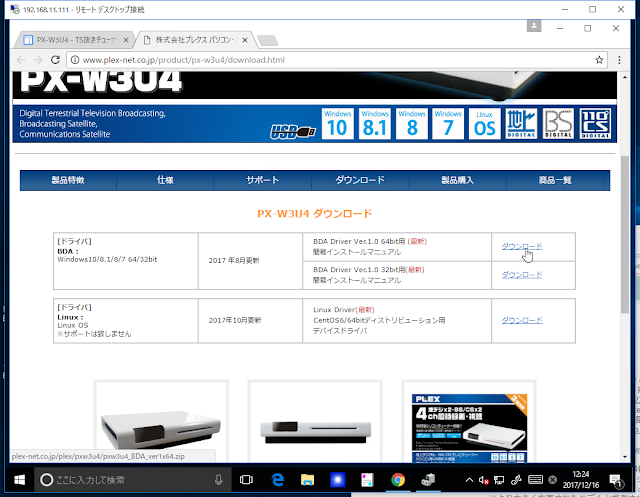
2) ダウンロードしたファイルを解凍。(下記は、LhaForgeを使用しているが、Windows標準の解凍でOK)
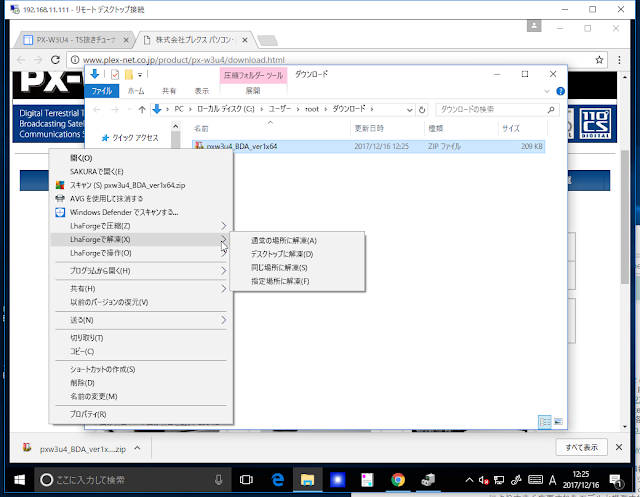
3) 解凍したファイル。(後で使用)
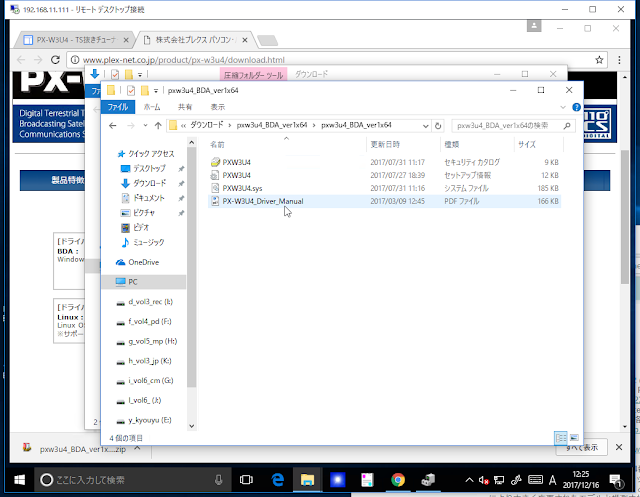
2.2. ドライバインストール
1) Winキー+X、Mの順に押下(Win10の場合)し、デバイスマネージャー起動。
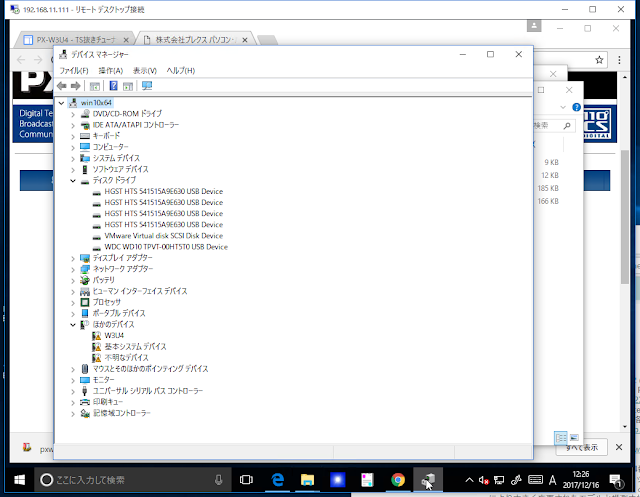
2) 「W3U4」を選択し、右クリックし、「ドライバーソフトウェア」の更新を選択。
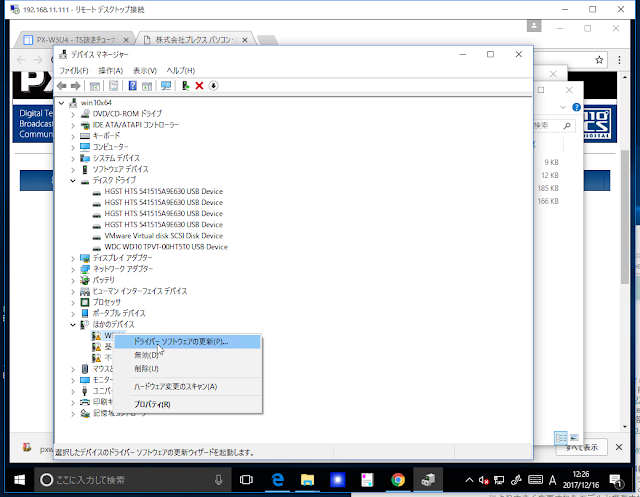
3) 「コンピューターを参照してドライバーソフトウェアを検索します」を選択。
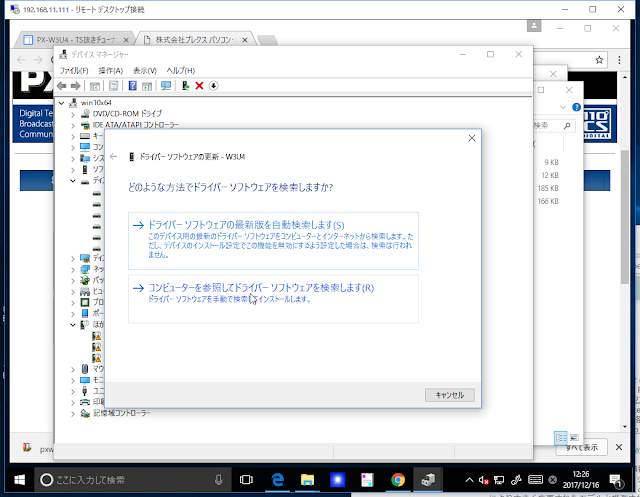
4) 手順2.1.で解凍したフォルダを指定
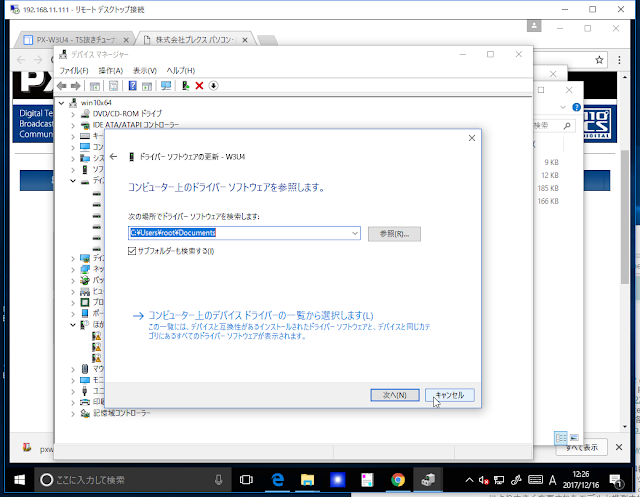
5) しばらく待つ。
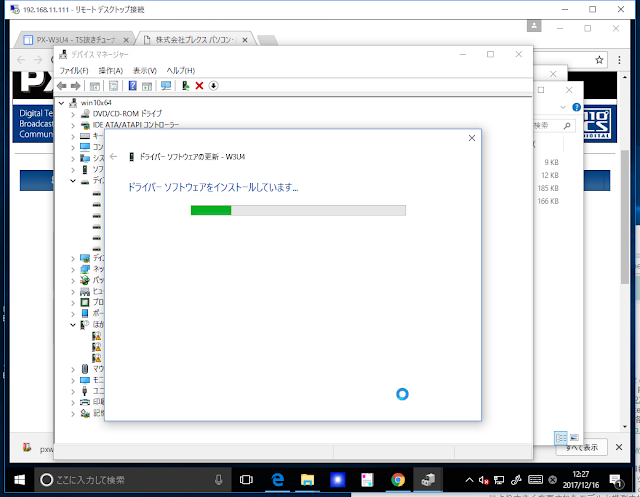
6) "~を常に信頼する"チェックボックスをチェックして、「インストール」ボタン押下。
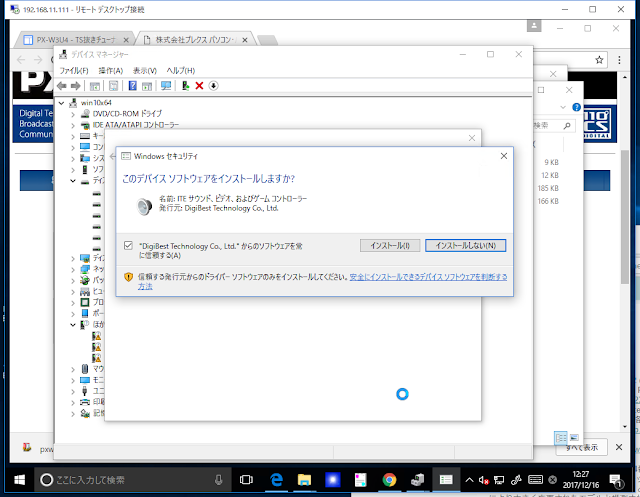
7) 「閉じる」ボタン押下。
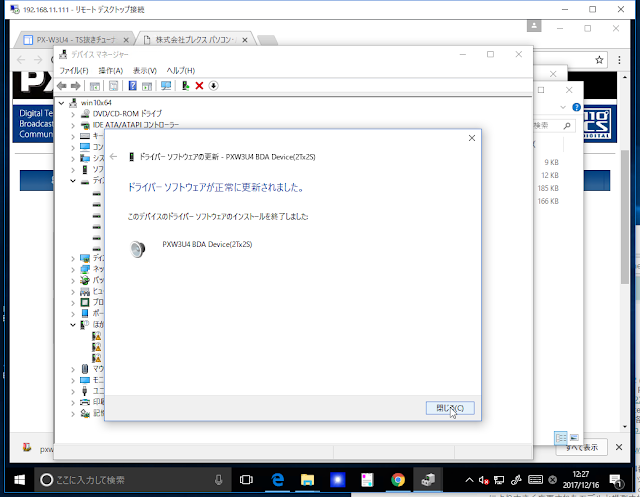
※何故かVisual C++ 20XX 再頒布可能パッケージはインストールしなくても動作した。他のソフトのインストールの際にインストール済みだったのかな?動作しない場合は、適宜インストールすること。
3. フィルタインストール
3.1. ダウンロード
フィルタダウンロード
3.2. ダウンロードしたファイルの解凍(下記は解凍後)
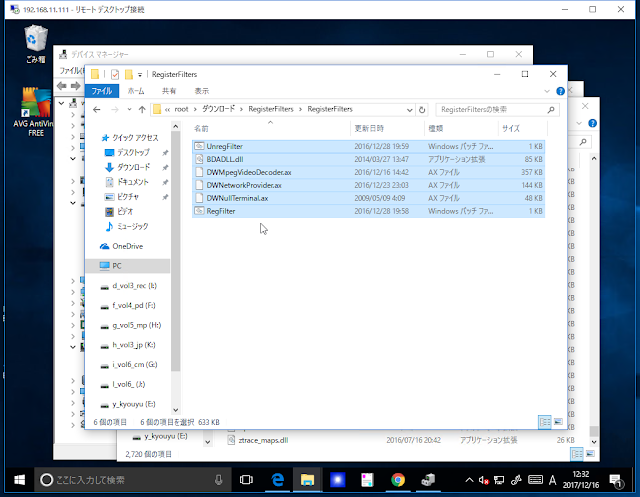
3.2. フィルタインストール
1) Winキー押下、【cmd】を入力し、「コマンドプロンプト」を右クリックし、「管理者として実行」を選択。
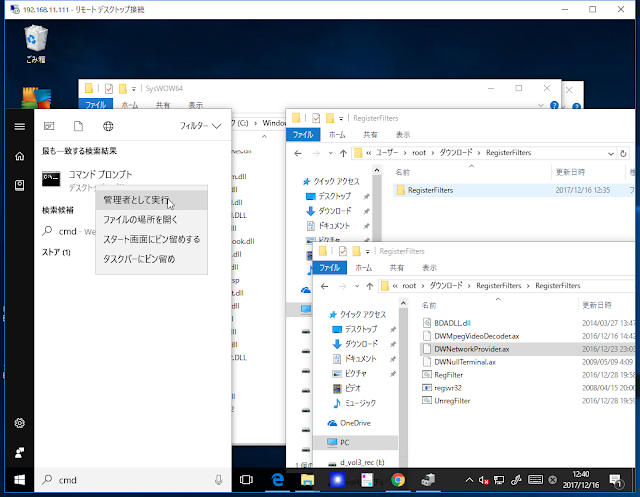
2) 「はい」を押下。
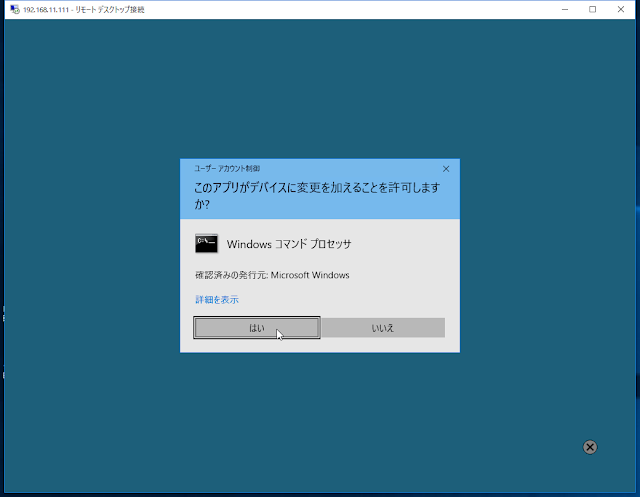
3) cdコマンドでフィルタのディレクトリへ移動。(パスは適宜読み替えること。)
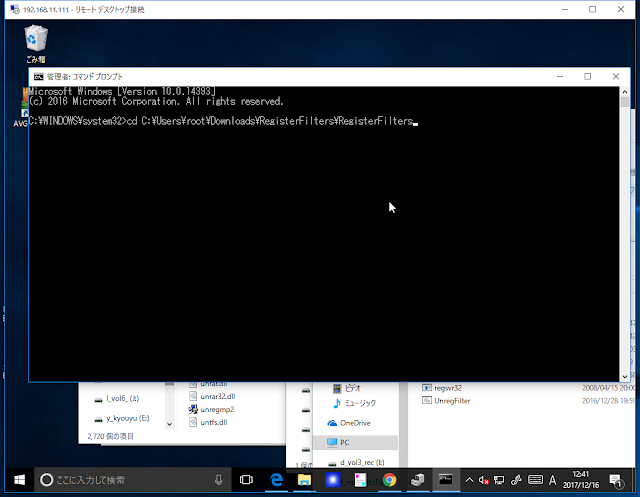
4) 「RegFilter.bat」を入力し、Enterキー押下。(下記は実行後のポップアップウィンドウが表示されている。OK⇒ポップアップ⇒OK⇒・・・。)
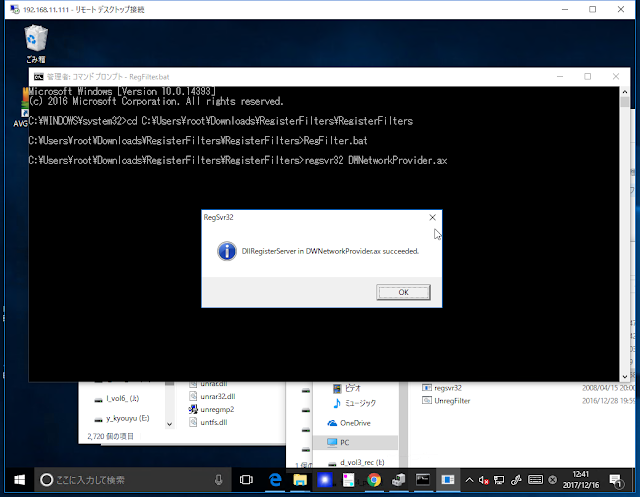
3. tvtestインストール
3.1. 32bit版をダウンロード&解凍
ローカルにあったので、それを使用。googleで検索すれば、出てくるはず。
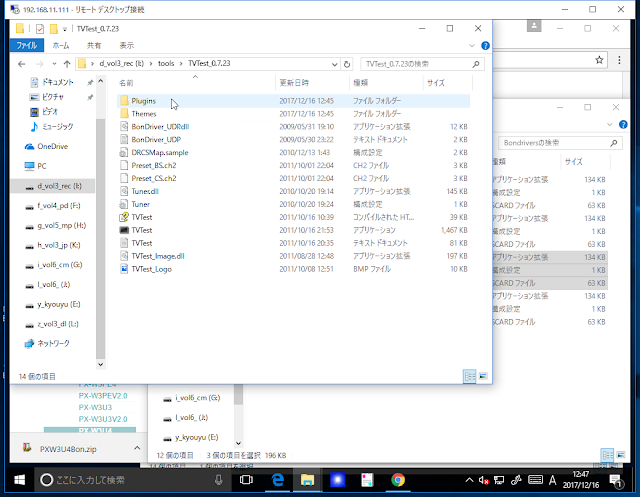
3.2. BonDriverダウンロード&解凍
下記からダウンロード
BonDriver
3.4. TvTest起動し、下記のように入力。
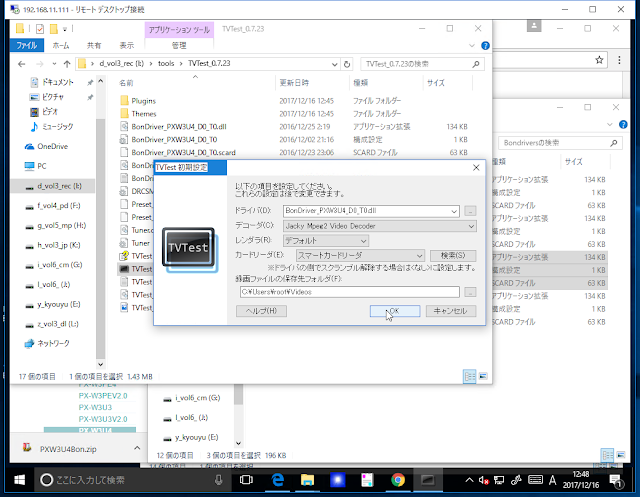
3.4. チャネルスキャン実行
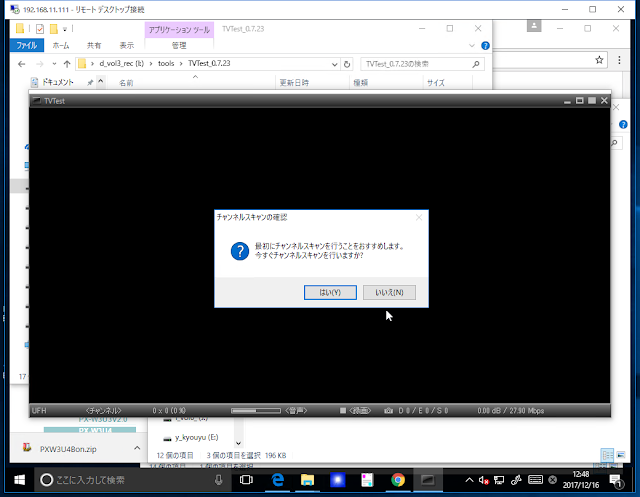
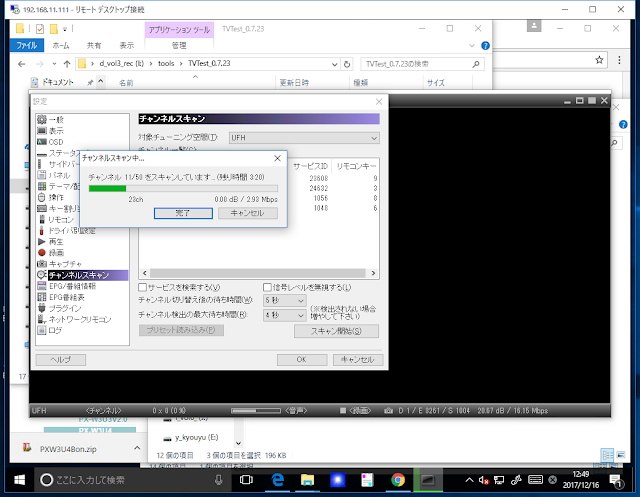
3.5. しばらく待つと、視聴が始まる。
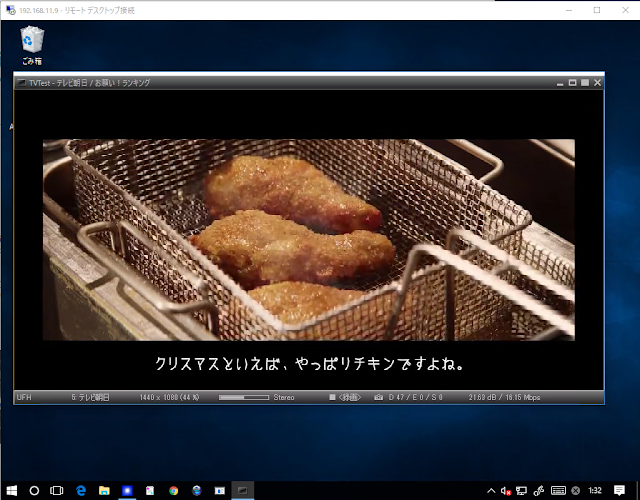
-------------------以下、今後記載予定-------------------
4.tvrock
4.1. ダウンロード
4.2. tvtest連携ファイル配置
連携ファイル x32版を使用(マニュアルに記載有り。)
4.2. dtune.bat実行
4.3. 設定
◆USBについて
USB2.0接続になる。試聴しないので特に問題無し。
◆視聴画質調査予定
リモートデスクトップ接続のためか、コーデックのせいなのかコーミングノイズが発生する。tvtestの設定で修正できるかな?
◆録画画質調査予定
・VM:ESXi6.5(従って試聴はリモートデスクトップ経由となる)
・ゲストOS:Windows10x64
◆前提条件
・ESXiがインストール済みであること。
・ゲストOSとしてwindows10がインストール済みであること。
◆その他
多分、USB3.0コントローラーとPX-W3U4の相性が悪く不定期にブルースクリーンになる。Windows10のUSBコントローラードライバーも関係あるかも。Windows7+Intel公式ドライバーでも、駄目だった。NUC+PX-W3U4の組み合わせは駄目そう。
・PX-W3U4
・B-CASカード(別売り)

◆使用ツール
・tvtest0.7.23 x86版
・tvrock09t8a
◆参考サイト
https://sites.google.com/site/tsnukituner/tstunerlist/plex/px-w3u4
◆インストール手順
1. ESXiパススルー設定
下記のリンクを参照。
【ESXi】【NUC】ESXi6.5 USB3(PCIPassThrough)
2. ドライバーインストール
2.1. 公式からドライバーダウンロード
1) OSがWindows10x64のため、ドライバーもx64版をダウンロード。
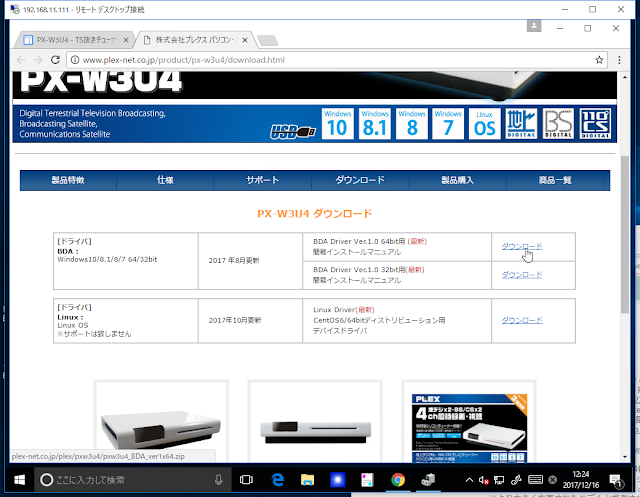
2) ダウンロードしたファイルを解凍。(下記は、LhaForgeを使用しているが、Windows標準の解凍でOK)
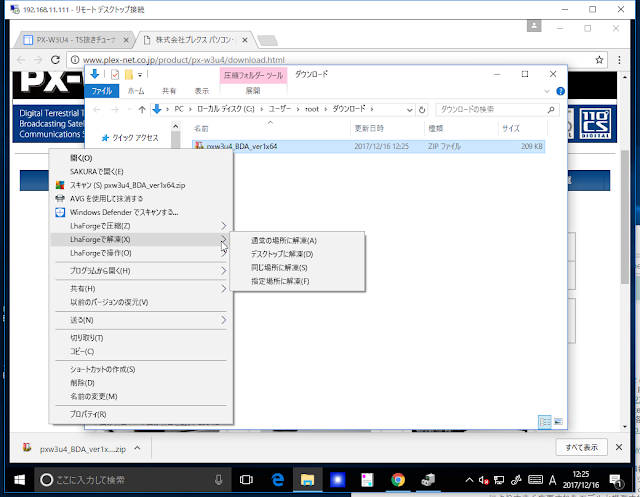
3) 解凍したファイル。(後で使用)
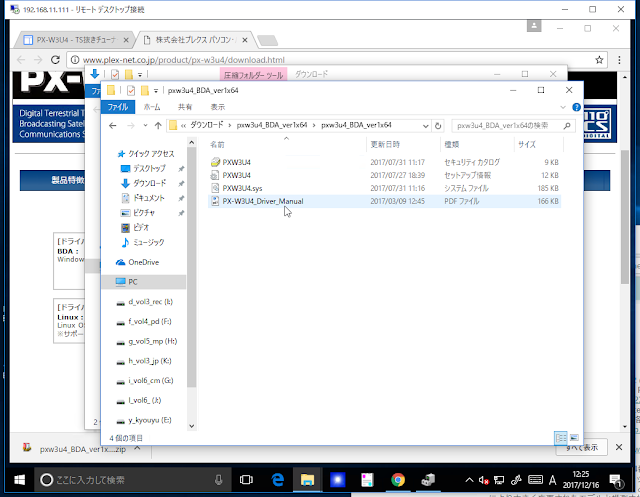
2.2. ドライバインストール
1) Winキー+X、Mの順に押下(Win10の場合)し、デバイスマネージャー起動。
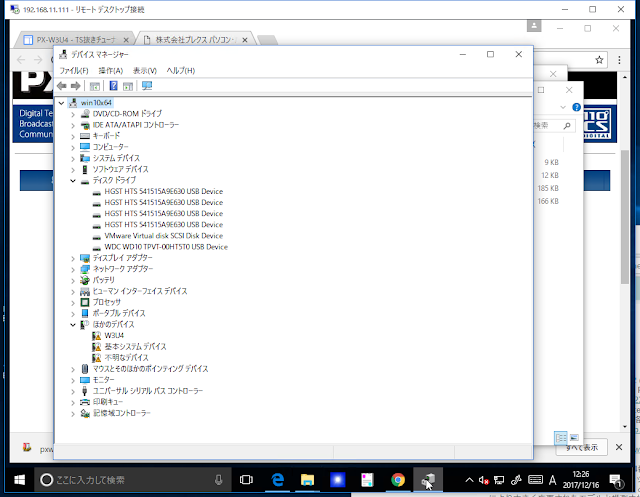
2) 「W3U4」を選択し、右クリックし、「ドライバーソフトウェア」の更新を選択。
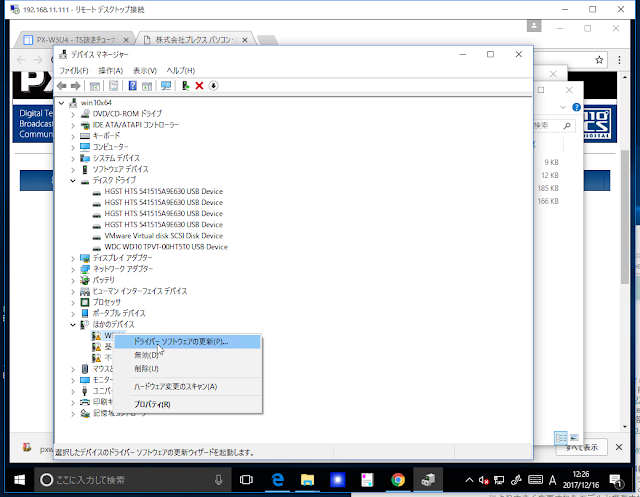
3) 「コンピューターを参照してドライバーソフトウェアを検索します」を選択。
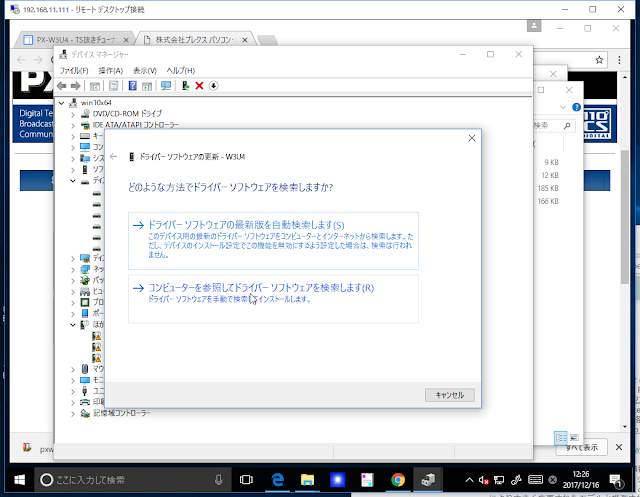
4) 手順2.1.で解凍したフォルダを指定
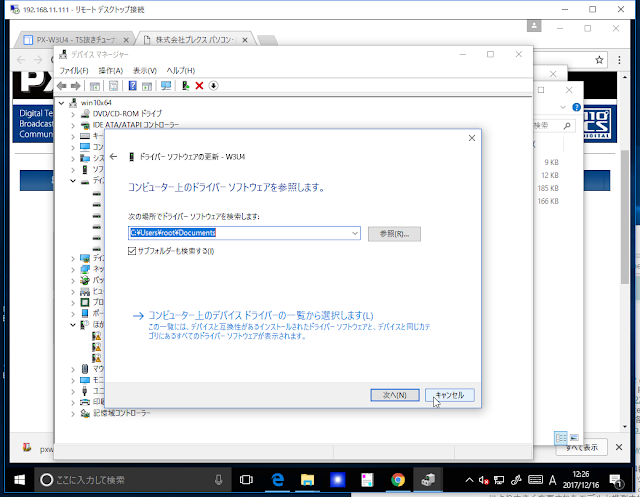
5) しばらく待つ。
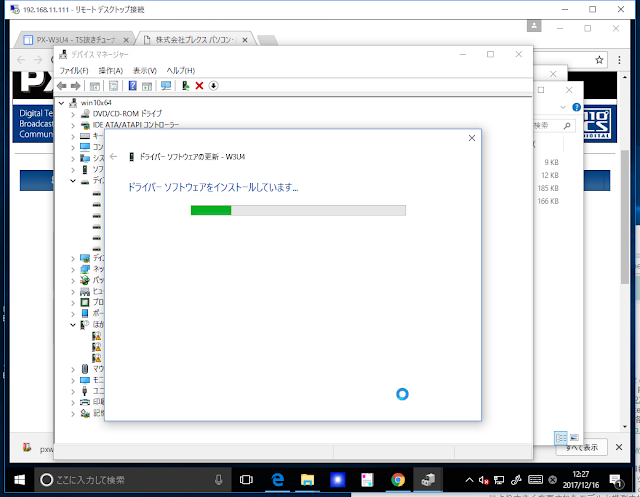
6) "~を常に信頼する"チェックボックスをチェックして、「インストール」ボタン押下。
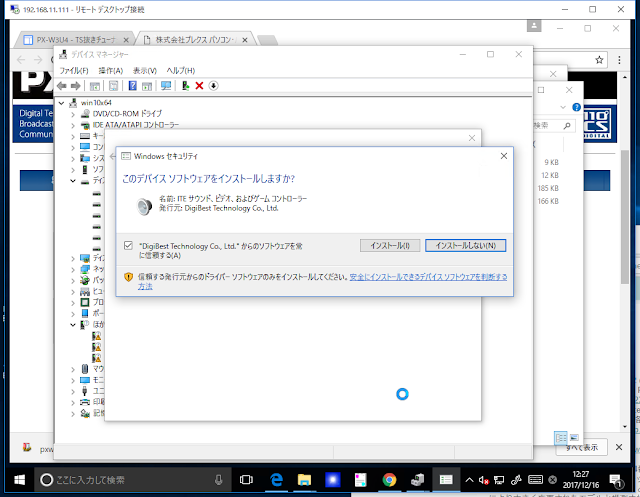
7) 「閉じる」ボタン押下。
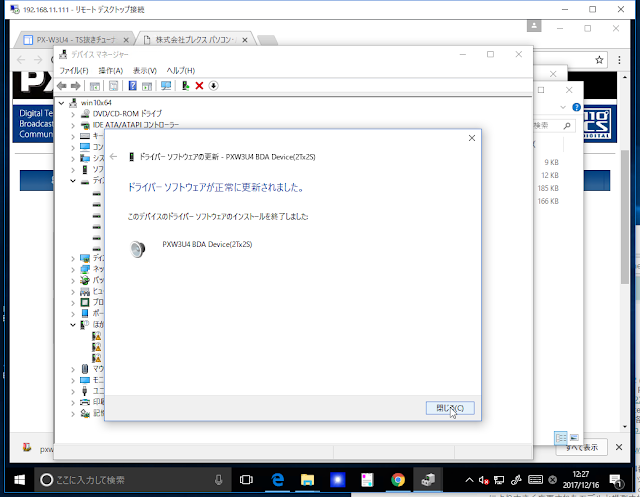
※何故かVisual C++ 20XX 再頒布可能パッケージはインストールしなくても動作した。他のソフトのインストールの際にインストール済みだったのかな?動作しない場合は、適宜インストールすること。
3. フィルタインストール
3.1. ダウンロード
フィルタダウンロード
3.2. ダウンロードしたファイルの解凍(下記は解凍後)
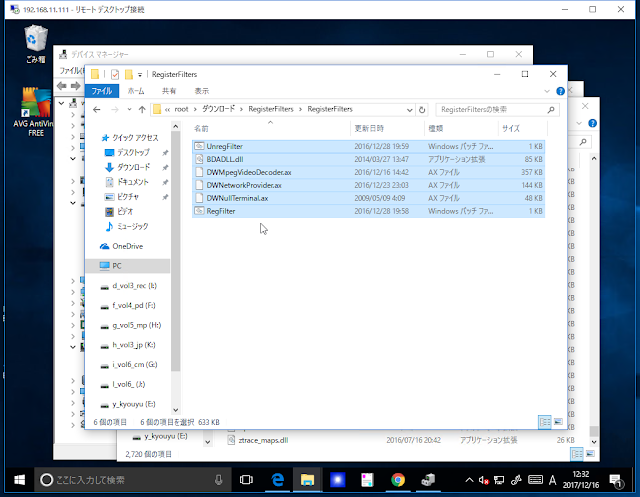
3.2. フィルタインストール
1) Winキー押下、【cmd】を入力し、「コマンドプロンプト」を右クリックし、「管理者として実行」を選択。
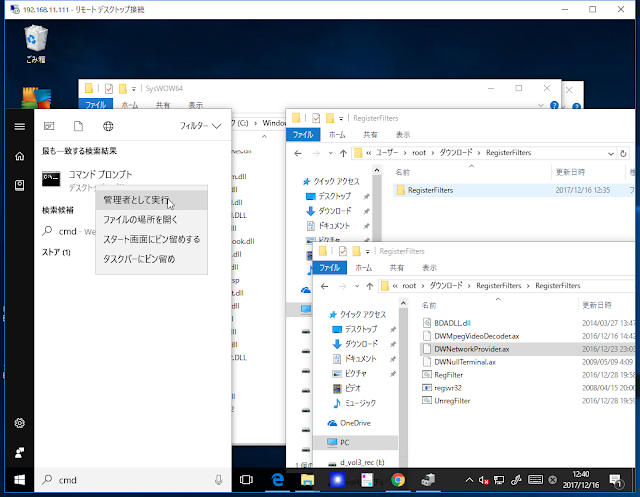
2) 「はい」を押下。
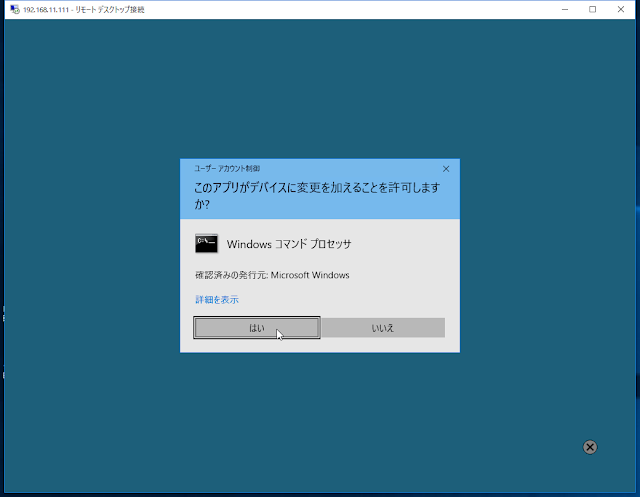
3) cdコマンドでフィルタのディレクトリへ移動。(パスは適宜読み替えること。)
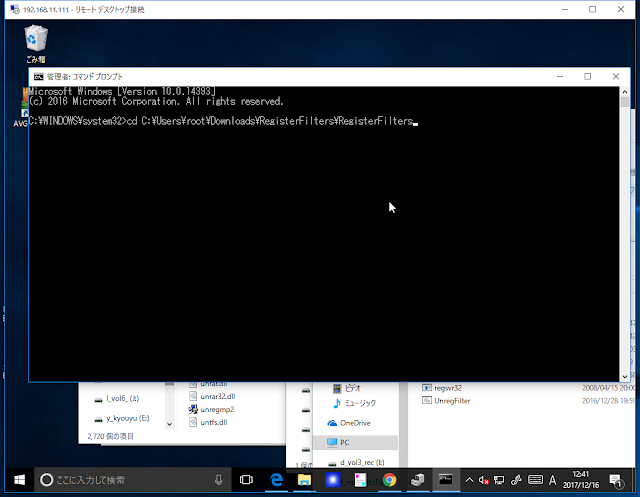
4) 「RegFilter.bat」を入力し、Enterキー押下。(下記は実行後のポップアップウィンドウが表示されている。OK⇒ポップアップ⇒OK⇒・・・。)
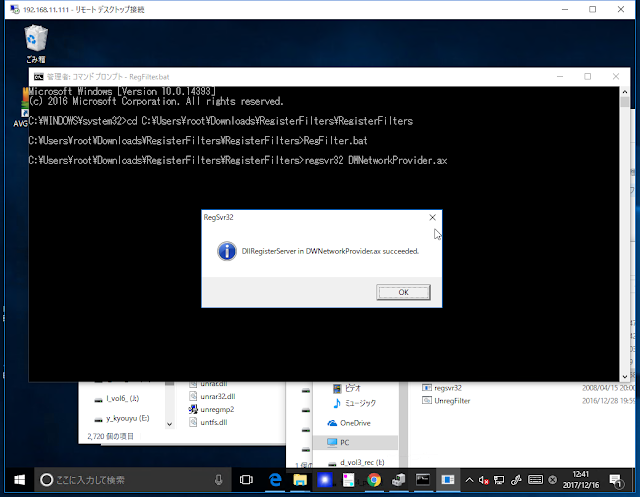
3. tvtestインストール
3.1. 32bit版をダウンロード&解凍
ローカルにあったので、それを使用。googleで検索すれば、出てくるはず。
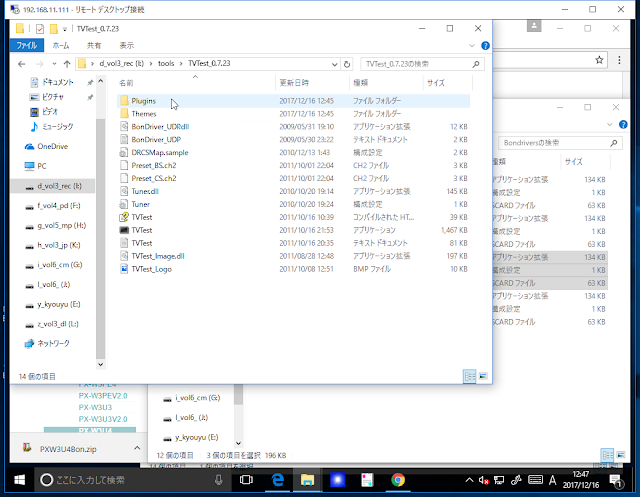
3.2. BonDriverダウンロード&解凍
下記からダウンロード
BonDriver
3.3. TvTestの直下にBonDriverをコピー(下記はT0のみだが、Wチューナー使用する場合はT1もコピー、また、BSの場合も同様。)
3.4. TvTest起動し、下記のように入力。
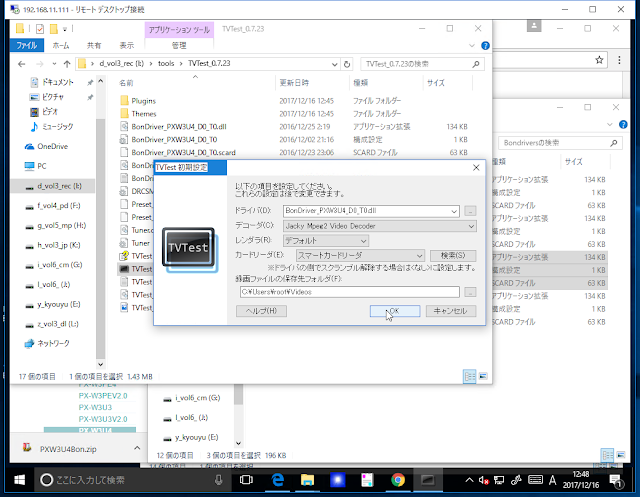
3.4. チャネルスキャン実行
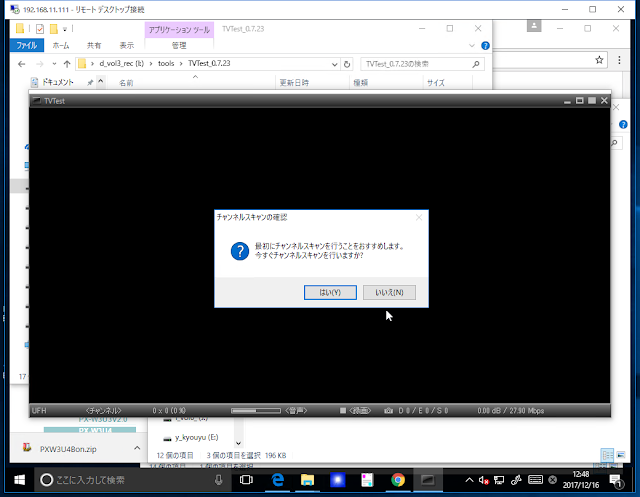
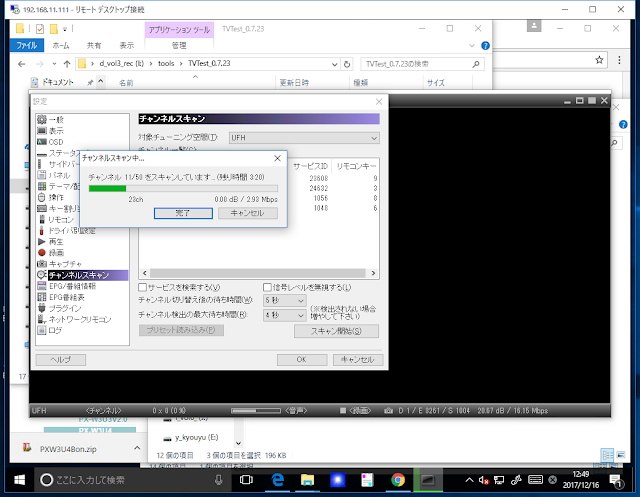
3.5. しばらく待つと、視聴が始まる。
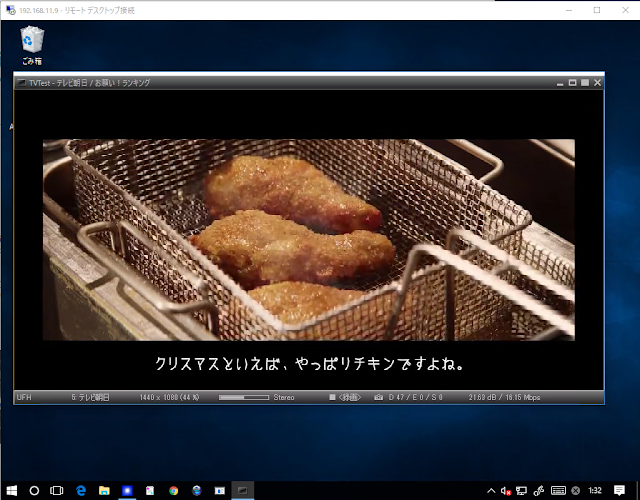
-------------------以下、今後記載予定-------------------
4.tvrock
4.1. ダウンロード
4.2. tvtest連携ファイル配置
連携ファイル x32版を使用(マニュアルに記載有り。)
4.2. dtune.bat実行
4.3. 設定
◆USBについて
USB2.0接続になる。試聴しないので特に問題無し。
◆視聴画質調査予定
リモートデスクトップ接続のためか、コーデックのせいなのかコーミングノイズが発生する。tvtestの設定で修正できるかな?
◆録画画質調査予定
登録:
コメント (Atom)
-
1.Ctrl+End。 2.Enter。※ 3.Ctrl+A。 4.Alt+A。 5.Alt+M。 ※手順1~2を抜かすと漏れるケースがあるので注意。手順1~2の詳細は後述。 また、手順2で改行が追加されるので注意。 ◆画像付き手順 以下のようなデータがある。...
-
◆メニュー 【SQL Server】開発環境構築(ER図作成にSSMSを使用) ◆DDL文をエクスポート(SQL Server Management Studio)手順 1. Winボタン押下&「SSMS」と入力し、Enter。 2. 認証方法を選択し、接続...
-
ASRなどのファイラを使えば、ファイル名一括置換機能があり、簡単に変換可能。しかし、フリーソフト禁止(ただし、テキストエディタは使用可能な場合)の職場では自分で一括置換するしかない。 エディタすらインストール禁止の場合は、Excelで行う。エディタもExcelも使えない場...
